VLC est une plateforme gratuite et open-source dont à peu près tout le monde a entendu parler. Elle est dotée de nombreuses fonctionnalités et peut être utilisée sur Mac et Windows.
Bien qu’il existe des centaines de types de fichiers différents que vous pouvez lire avec VLC, il peut arriver que vous rencontriez une erreur indiquant qu’il ne prend pas en charge le format UNDF. Dans cet article, nous expliquerons ce qu’est le format et comment vous pouvez le lire sur votre ordinateur.
Quel est le format de fichier UNDF ?
UNDF n’est pas exactement un format de fichier comme MP4 ou AVI. Cela signifie “format de fichier indéfini”, ce qui veut dire essentiellement que l’application que vous utilisez pour l’ouvrir n’est pas capable de reconnaître le format du fichier.
En termes simples, UNDF est un message d’erreur que votre lecteur affiche s’il ne prend pas en charge le format ou s’il manque les codecs nécessaires pour le lire. Cela arrive généralement avec le lecteur multimédia VLC, qui est l’application multimédia par défaut pour de nombreuses personnes.
Il y a de nombreuses raisons pour lesquelles un fichier multimédia pourrait apparaître comme UNDF, et nous avons discuté de certaines d’entre elles ci-dessous.
Pourquoi un utilisateur rencontre l'erreur VLC ne prend pas en charge le format UNDF
L’une des raisons les plus courantes pour lesquelles le lecteur VLC pourrait afficher l’erreur de format UNDF est que le fichier est corrompu ou incomplet. Si vous l’avez copié à partir d’une autre source et que quelque chose s’est mal passé lors du transfert, il ne sera pas lu correctement, et l’erreur susmentionnée apparaîtra.
Examinons certaines des autres raisons pour lesquelles cela se produit :
- L’application ne le reconnaît pas – Si VLC ne parvient pas à identifier le format du fichier, il l’affichera simplement comme UNDF. Cela signifie généralement qu’il est incompatible et que VLC ne prend pas en charge le format audio ou vidéo “UNDF.”
- Pas téléchargé correctement – Si vous avez téléchargé la vidéo depuis Internet et que quelque chose est arrivé à votre connexion, ou si vous essayez de lire le fichier avant qu’il ne soit terminé, VLC le marquera comme UNDF. Cela se produit généralement si votre connexion Internet se déconnecte pendant le téléchargement du fichier.
- VLC n’a pas été mis à jour – Les versions plus anciennes de VLC sont incapables de lire certains formats de fichiers. Si vous ne mettez pas régulièrement à jour votre application, les formats incompatibles apparaîtront comme UNDF, et si vous essayez de le lire, vous obtiendrez l’erreur suivante sur VLC : “Aucun module de décodeur approprié.”
- Vous n’avez pas les bons codecs – Si le lecteur VLC étiquette un fichier comme UNDF, cela pourrait être parce que vous n’avez pas téléchargé les bons codecs pour le format que vous essayez de lire. Selon le format de la vidéo, VLC peut même ne pas prendre en charge les codecs requis pour cela.
Comment corriger l'erreur VLC ne prend pas en charge UNDF
Maintenant que vous savez pourquoi VLC affiche l’erreur, vous pouvez mieux comprendre comment la résoudre. Voici quelques-unes des meilleures solutions que nous recommandons :
1. Vérifiez le fichier – La première chose à faire est de vérifier s’il y a un problème avec le fichier que vous essayez de lire. Si vous l’avez téléchargé depuis Internet, essayez de le télécharger à nouveau et voyez si cela le corrige.
N’oubliez pas que Google Chrome réinitialise souvent les téléchargements en cours si votre Internet cesse de fonctionner, utilisez donc un gestionnaire de téléchargements si vous avez des problèmes avec votre connexion. Assurez-vous qu’il est terminé avant de l’ouvrir car sinon, il n’aura pas tous les éléments nécessaires pour le lire.
Dans le cas où vous avez transféré la vidéo d’une autre source (un disque dur externe, par exemple), essayez de la copier à nouveau. De cette manière, vous pouvez facilement restaurer la vidéo et VLC devrait commencer à la lire. Bien sûr, si l’application ne prend pas en charge le format de fichier original, cette méthode ne fonctionnera pas.
2. Mettez à jour VLC – VLC publie périodiquement de nouvelles mises à jour pour introduire de nouvelles fonctionnalités, corriger des bugs et ajouter la prise en charge de plus de formats de fichiers. Si vous êtes sur une version plus ancienne, il y a de fortes chances qu’elle ne soit pas compatible avec le format de fichier que vous essayez de lire.
Pour vérifier quelle version de VLC vous utilisez et si elle doit être mise à jour, accédez simplement à VLC Media Player > Vérifier les mises à jour dans la barre de menu.
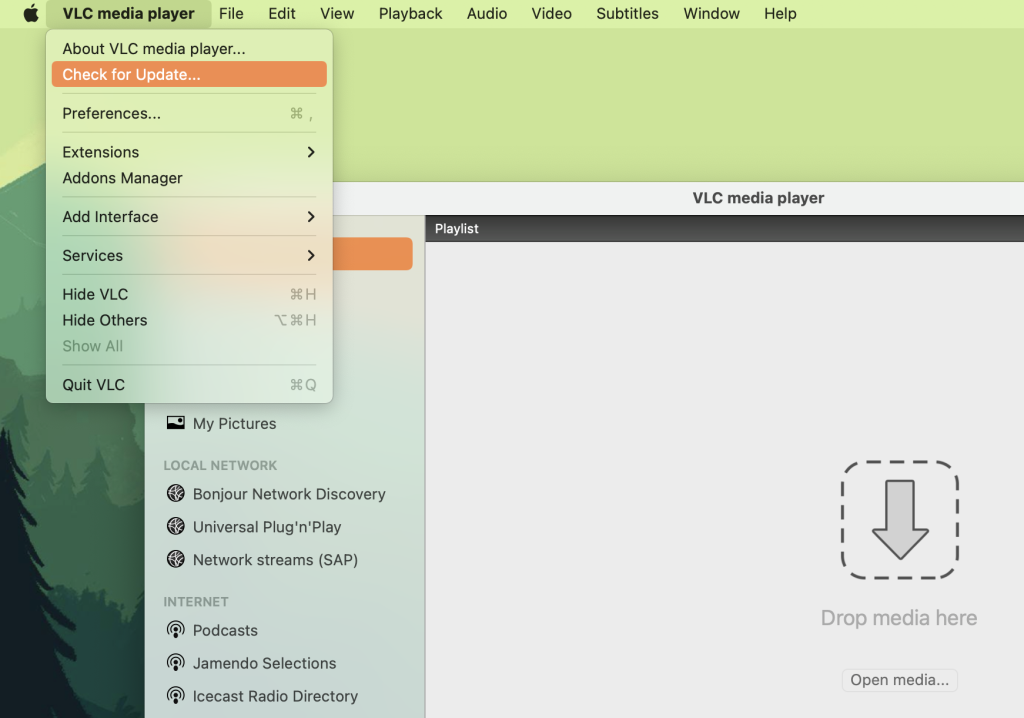
Il cherchera automatiquement de nouvelles mises à jour et les téléchargera s’il en trouve. Si vous êtes déjà à jour, il vous le fera savoir et vous montrera quelle version vous utilisez actuellement.
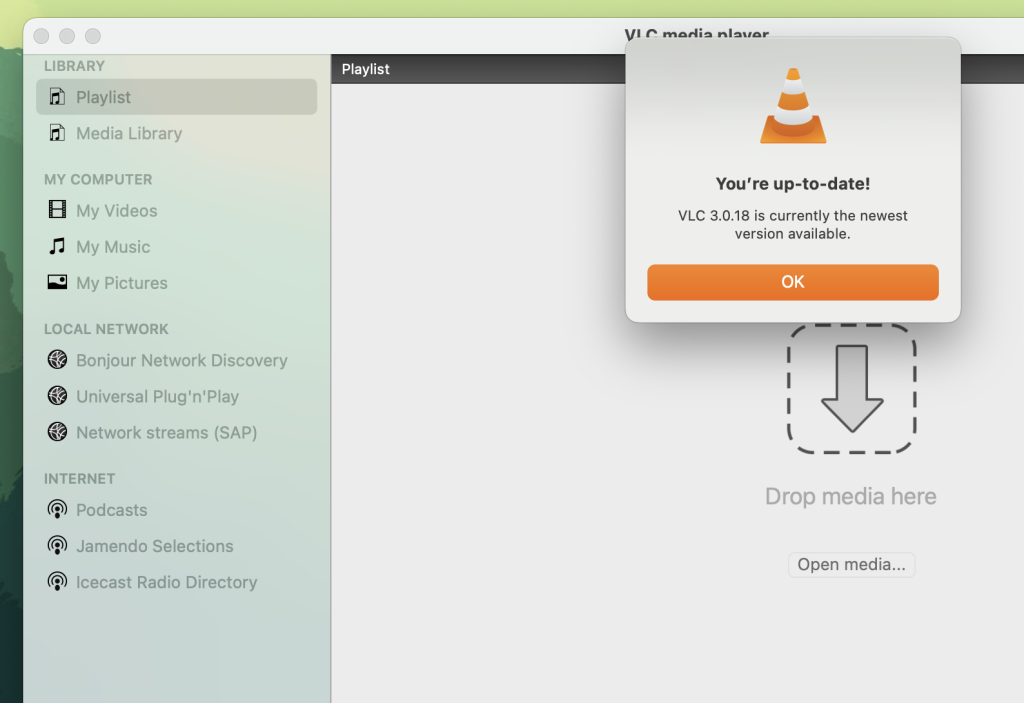
Une autre façon de vérifier la version que vous utilisez est de cliquer sur VLC Media Player dans la barre de menu, puis de choisir À propos de VLC media player. Une fenêtre s’ouvrira vous montrant la version que vous utilisez, ainsi que d’autres informations sur l’application.
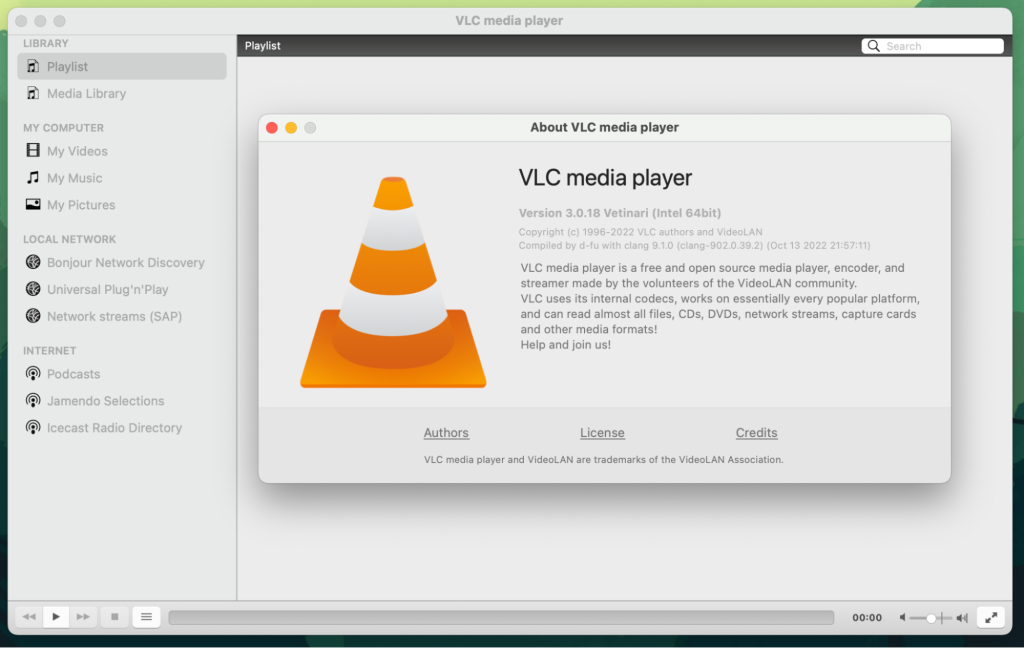
3. Utilisez Elmedia Player – Si vous ne parvenez toujours pas à faire lire votre vidéo par VLC, il est temps de passer à une autre application. Nous recommandons Elmedia Player. C’est un lecteur vidéo pour Mac capable de lire presque tous les formats de fichiers que vous pouvez imaginer.
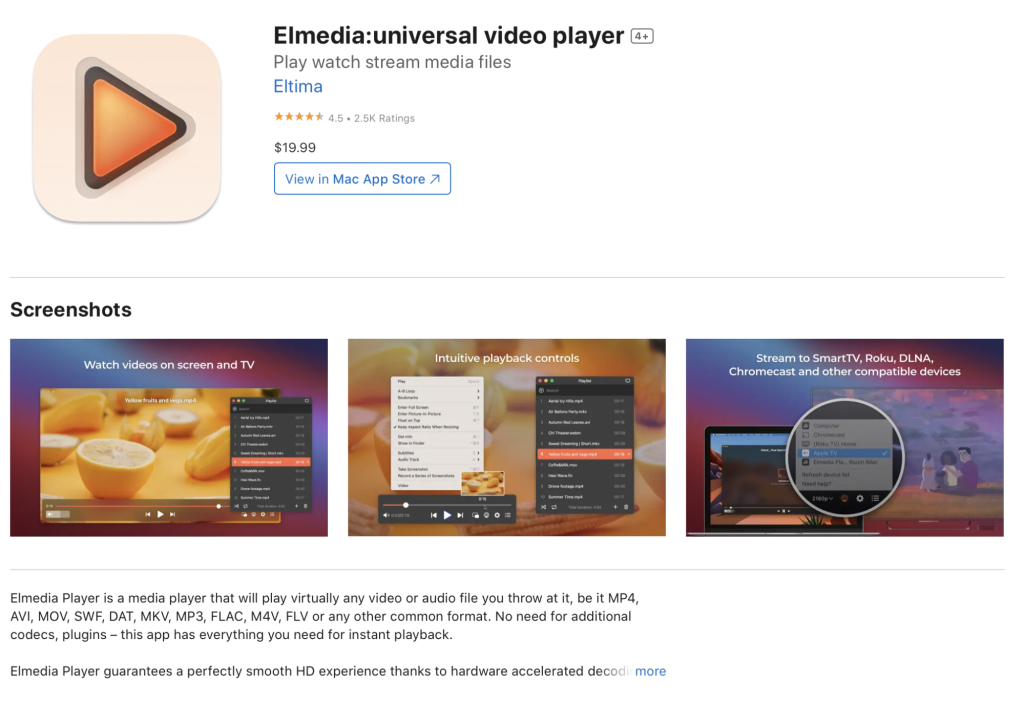
Voici une liste de certains des formats de fichiers compatibles : MP4, AVI, WebM, M4V, FLV, MOV, MKV, AAC, VOB, etc.
La liste complète des formats pris en charge par Elmedia est bien sûr beaucoup plus longue.
Elmedia est optimisé pour macOS, et vous pouvez l’exécuter sur les Mac à la fois Intel et Apple Silicon (M1 et M2). Il a un design d’application incroyablement minimaliste, ce qui le rend extrêmement facile à utiliser. Vous n’aurez pas à télécharger de codecs pour lire votre vidéo, et il y a peu de chances que l’application la marque comme un fichier UNDF.
4. Installer des codecs – Si rien ne fonctionne, vous devrez télécharger le codec UNDF approprié pour VLC. Si vous êtes sous Windows, téléchargez le Combined Community Codec Pack ou le K-Lite Codec Pack.
Pour les utilisateurs Mac, nous recommandons d’utiliser Elmedia Player car il contient tous les codecs nécessaires pour lire la plupart des formats de fichier.
5. Conversion – Puisque UNDF n’est pas un format de fichier spécifique et n’apparaît que comme tel parce que l’application que vous utilisez pour le lire ne le reconnaît pas, il n’est pas possible de le convertir. Pour convertir un fichier multimédia, l’application doit savoir quel est le format de fichier avant qu’il ne soit changé en un autre.
Aucun convertisseur de format ne fonctionnera avec les fichiers UNDF, et il n’existe aucune application spécifique pour les convertir.
Comment lire des fichiers UNDF sur Mac avec Elmedia ?
Si vous êtes un utilisateur Mac, vous avez de la chance car, avec Elmedia, il y a des centaines de formats de fichiers que vous pouvez lire sans télécharger de codecs ou de convertisseurs.
Elmedia Player est pré-installé avec de nombreux codecs différents, vous n’aurez donc pas besoin de chercher des solutions pour résoudre les problèmes de lecture liés aux fichiers UNDF. Vous n’aurez même pas à vous soucier de télécharger constamment de nouvelles mises à jour.
Le lecteur vidéo UNDF est livré avec un large éventail de fonctions de lecture et d’autres fonctionnalités que vous pouvez utiliser pour améliorer votre expérience de visionnage.
Vous pouvez contrôler facilement la lecture de votre vidéo ou audio avec vos raccourcis clavier et même télécharger des sous-titres directement depuis l’application. Il vous permet également d’ajuster le retard des sous-titres et de l’audio à l’aide de raccourcis clavier.
Voici comment configurer Elmedia Player sur Mac si vous souhaitez contourner le problème UNDF et regarder des vidéos ou écouter de la musique dans différents formats :
1. Tout d’abord, téléchargez Elmedia Player sur votre Mac. Vous pouvez également le télécharger depuis le Mac App Store.
2. Une fois le téléchargement du fichier DMG terminé, installez-le en copiant le fichier dans le dossier Applications.
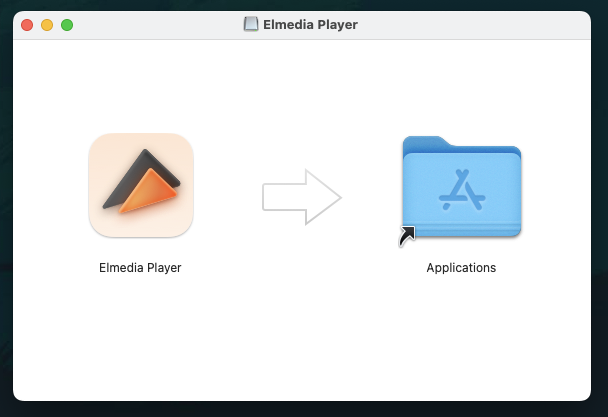
3. Lancez Elmedia Player et cliquez sur Continuer en mode gratuit. Vous pouvez choisir de payer pour la version PRO plus tard.
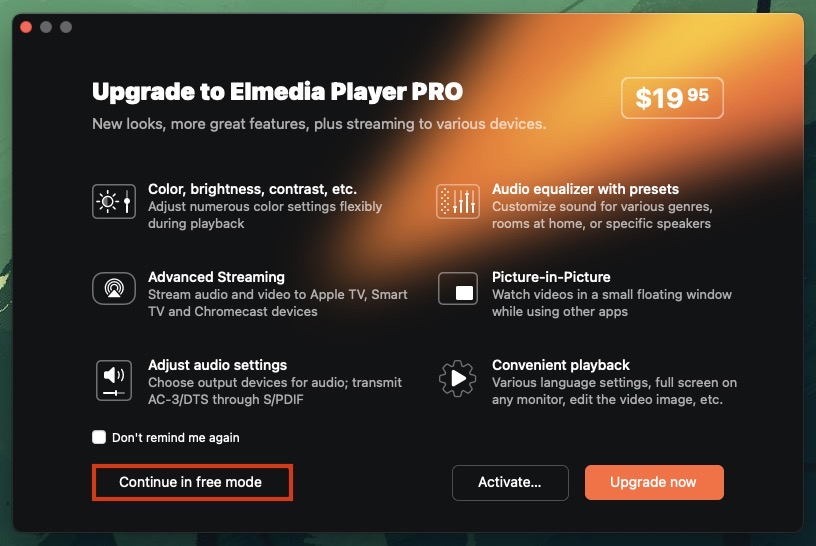
4. Il existe trois façons de lire votre contenu multimédia avec Elmedia :
- Faites glisser et déposez la vidéo ou l’audio sur l’application, et la lecture commencera automatiquement.
- Dans la barre de menu, cliquez sur Fichier puis sur Ouvrir. Choisissez votre fichier audio/vidéo et cliquez sur Ouvrir pour commencer la lecture.
- Faites glisser le fichier sur l’icône d’Elmedia dans le Dock.
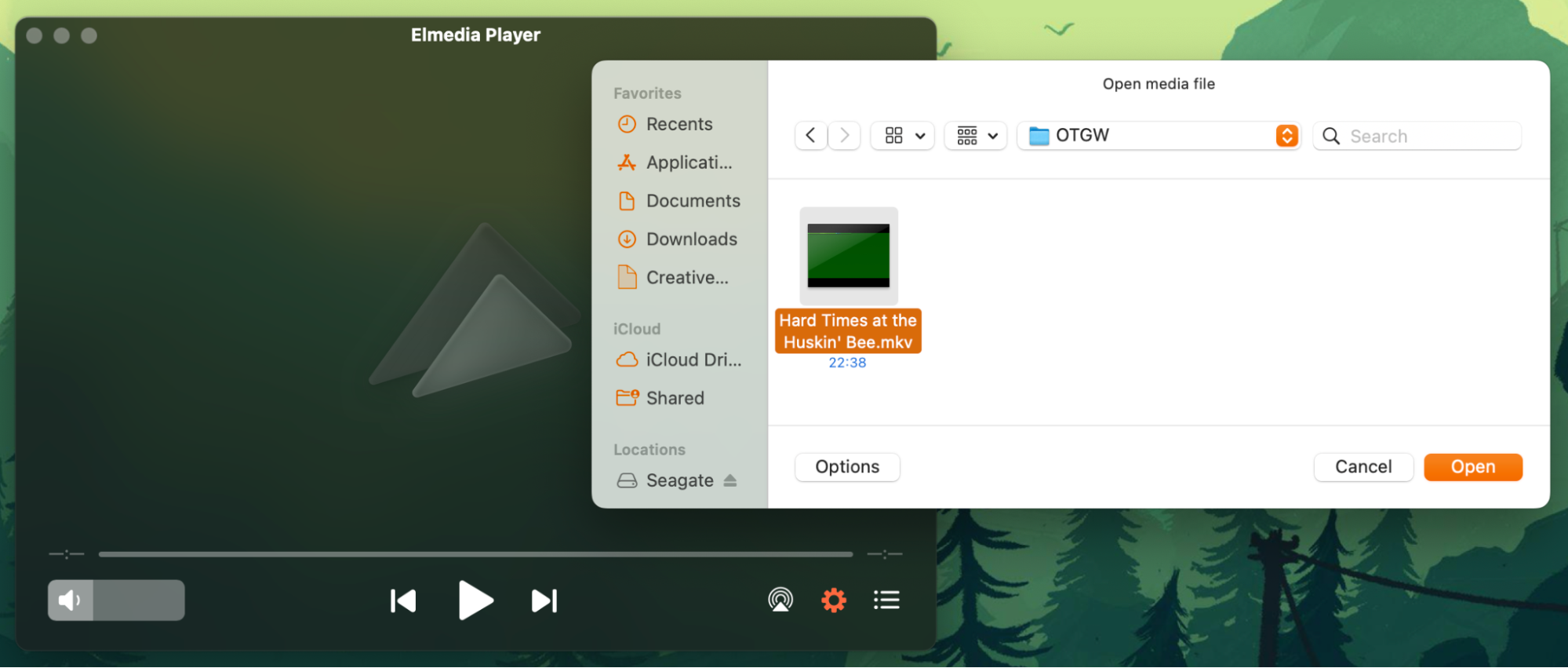
5. Vous pouvez désormais profiter de vos clips vidéo ou de vos chansons sans rencontrer de problèmes de lecture !
Si vous rencontrez toujours des difficultés lors de l’installation du lecteur Elmedia, nous vous recommandons de regarder cette vidéo utile pour savoir comment procéder :
Mots de conclusion
VLC Media Player est une application populaire, mais elle ne prend pas en charge tous les formats de fichiers. En conséquence, vous êtes obligé de rencontrer des problèmes. L’une des erreurs les plus courantes que rencontrent les gens est lorsque VLC ne parvient pas à ouvrir les fichiers UNDF.
UNDF est un type de fichier non reconnu qui ne fonctionne pas avec VLC car l’application n’est pas compatible avec celui-ci. Cela se produit souvent parce que le fichier que vous essayez de lire est corrompu, mal téléchargé ou nécessite des codecs.
Nous recommandons d’utiliser Elmedia Player pour lire votre contenu multimédia car il prend en charge divers formats et ne vous demandera pas d’installer de nouveaux codecs.
Foire Aux Questions
Non, VLC ne peut pas lire les fichiers UNDF car il ne les prend pas en charge. Vous devrez soit télécharger des codecs pour lire ces fichiers, soit passer à un autre lecteur multimédia. Elmedia Player est une excellente alternative capable de lire les fichiers généralement marqués comme UNDF par le lecteur VLC.
Si vous rencontrez des difficultés pour lire des fichiers MKV sur Mac, une option est de convertir le fichier en un format différent comme MP4 ou AVI. Cependant, un meilleur choix serait de choisir un lecteur multimédia avec une compatibilité MKV native, tel que Elmedia Player. Pour corriger l’erreur UNDF dans VLC, vous devrez soit télécharger de nouveaux codecs, soit mettre à jour votre application pour vous assurer qu’elle prend en charge le format que vous essayez de lire. VLC peut ne pas prendre entièrement en charge votre vidéo, c’est pourquoi elle s’affiche comme un fichier UNDF. Si vous ne pouvez pas corriger l’erreur, essayez alors d’utiliser Elmedia Player. Il prend en charge des centaines de formats sans nécessiter de téléchargement de codecs ou de mises à jour.

